PRINTJELINT UITGEBREIDE EDITOR
|
|
|
- Melanie de Smedt
- 7 jaren geleden
- Aantal bezoeken:
Transcriptie
1 PRINTJELINT UITGEBREIDE EDITOR Copyright 2015
2 Kiezen van het band/lint. In het eerste scherm vindt u de verschillende soorten band/lint. (zie afb. 1.1) 1 Afb. 1.1 Klik op het band/lint dat u wilt bestellen. Het volgende scherm verschijnt (afb. 1.2). In dit voorbeeld selecteerden wij satijnlint. Afb. 1.2 Nu selecteert u de gewenste kleur, breedte en het aantal meter*. (u kunt dit ten alle tijden wijzigen) De prijs van de door u gekozen opties verschijnt. Dit is de totaalprijs inclusief BTW. Let op! Het minimum aantal meter voor keperband, ribslint en elastiek is 500 meter.
3 2 Klik nu op de knop maken om naar de editor te gaan waar u het lint kunt ontwerpen. (afb.1.3) Afb. 1.3 De Editor. Met deze knop maakt u een tekstveld aan. Door hierop te klikken en vervolgens op het canvas verschijnt er een tekst vak dat gevuld is met Vul uw tekst in. Door vervolgens 3x snel te klikken selecteert u deze tekst en kunt u dit vervangen met uw eigen tekst. Door vervolgens te klikken buiten het tekst vak wordt de selectie opgeheven en de selectie tool geactiveerd. Nu kunt u de tekst aanklikken en plaatsen op de juiste plek. Ook kunt u de tekst vergroten door de linkermuisknop ingedrukt te houden op een van de hoeken van het tekst vak. Dit noemen we ook wel schuintrekken, hierdoor blijft alles in verhouding. Boven in het scherm vindt u als het tekstvak geselecteerd is de opties om lettertype, grootte, kleur en de uitlijning aan te passen alsmede enkele andere opties die we hieronder bespreken. Met deze tools kunt u de tekst velden plaatsen en uitlijnen. Dit kan zowel ten opzichte van elkaar als ten opzichte van het lint. Hieronder bespreken we de verschillende functies. De uitlijn tools:
4 3 Links uitlijnen: Werkt bij selecteren 1 van meerdere velden en zorgt ervoor dat alle geselecteerde velden links uitgelijnd worden ten opzichte van elkaar. Vinkt u het t.o.v. lint aan dan zorgt deze tool ervoor dat de geselecteerde velden links op het lint uitgelijnd worden. Horizontaal centreren: Werkt bij selecteren 1 van meerdere velden en zorgt ervoor dat alle geselecteerde velden horizontaal uitgelijnd worden ten opzichte van elkaar. Vinkt u het t.o.v. lint aan dan zorgt deze tool ervoor dat de geselecteerde velden horizontaal op het lint uitgelijnd worden. Rechts uitlijnen: Werkt bij selecteren 1 van meerdere velden en zorgt ervoor dat alle geselecteerde velden rechts uitgelijnd worden ten opzichte van elkaar. Vinkt u het t.o.v. lint aan dan zorgt deze tool ervoor dat de geselecteerde velden rechts op het lint uitgelijnd worden. Horizontaal uitvullen: Werkt bij selecteren 1 van meerdere velden en zorgt ervoor dat alle geselecteerde velden ten opzichte van elkaar even veel horizontale tussenruimte krijgen. Vinkt u het t.o.v. lint aan dan zorgt deze tool ervoor dat de geselecteerde velden horizontaal over het lint verdeeld worden met evenveel tussenruimte. Boven uitlijnen: Werkt bij selecteren 1 van meerdere velden en zorgt ervoor dat alle geselecteerde velden boven uitgelijnd worden ten opzichte van elkaar. Vinkt u het t.o.v. lint aan dan zorgt deze tool ervoor dat de geselecteerde velden bovenaan het lint uitgelijnd worden. Verticaal centreren: Werkt bij selecteren 1 van meerdere velden en zorgt ervoor dat alle geselecteerde velden verticaal gecentreerd worden ten opzichte van elkaar. Vinkt u het t.o.v. lint aan dan zorgt deze tool ervoor dat de geselecteerde velden verticaal gecentreerd op lint uitgelijnd worden. Onder uitlijnen: Werkt bij selecteren 1 van meerdere velden en zorgt ervoor dat alle geselecteerde velden onder uitgelijnd worden ten opzichte van elkaar. Vinkt u het t.o.v. lint aan dan zorgt deze tool ervoor dat de geselecteerde velden onderaan het lint uitgelijnd worden. Verticaal uitvullen: Werkt bij selecteren 1 van meerdere velden en zorgt ervoor dat alle geselecteerde velden ten opzichte van elkaar even veel verticale tussenruimte krijgen. Vinkt u het t.o.v. lint aan dan zorgt deze tool ervoor dat de geselecteerde velden verticaal over het lint verdeeld worden met evenveel tussenruimte. De positie tools:
5 4 Naar achteren: Het geselecteerde veld wordt 1 laag naar achteren geplaatst. Selecteert u meerdere velden dan worden deze allen 1 laag naar achteren geplaatst. Naar voren: Het geselecteerde veld wordt 1 laag naar voren geplaatst. Selecteert u meerdere velden dan worden deze allen 1 laag naar voren geplaatst. Naar achtergrond: Het geselecteerde veld wordt naar de achterste laag geplaatst. Selecteert u meerdere velden dan worden deze allen naar de achterste laag verplaatst. Naar voorgrond: Het geselecteerde veld wordt naar de voorste laag geplaatst. Selecteert u meerdere velden dan worden deze allen naar de voorste laag verplaatst. Figuur toevoegen: Met deze tool kunt u standaard figuren toevoegen. Op het moment dat u op dit symbool klikt veranderd de cursor in een vierkant en kunt u direct met de linker-muis knop ingedrukt uw eerste figuur plaatsen (standaard staat deze ingesteld op een hart). U kunt het figuur daarna aanpassen. Hieronder de tools om dat te doen. Figuren: Nadat u bovenstaand heeft uitgevoerd kunt u bovenin de editor op deze knop drukken. Er verschijnt een aantal kolommen met figuren. Door hierop te klikken veranderd de reeds gemaakte in uw nieuwe selectie. Kleur: Hiermee past u de kleur van uw figuur aan. Door hierop te klikken verschijnt er een aantal kolommen met beschikbare drukkleuren. Wederom heeft u net als bij de tekst-tool de beschikking over de uitlijn en positie tools. De lint tool: Door op deze knop te klikken kunt u het lint aanpassen. U kunt het type lint veranderen alsmede de kleur en breedte. Let op! Niet elk type lint kan in kleur geleverd worden.
6 5 De selectie-tool: Door op de knop te klikken kunt u de verschillende velden die zijn toegevoegd aan het canvas selecteren en eventueel aanpassen. Dit kan op verschillende manieren. Selectie van 1 veld: Klik met linkermuisknop op het betreffende veld. Selectie van meerdere velden(1): Houdt de Ctrl-toets ingedrukt en klik met de linkermuisknop op het eerste veld en vervolgens op het tweede veld. Selectie van meerdere velden(2): Houdt de linkermuisknop ingedrukt en sleep nu over de velden heen die u wilt selecteren. Vervolgens krijgt u bovenaan in de tool-menu de opties te zien die u kunt gebruiken om de geselecteerde velden aan te passen. Undo-knop: Met deze knop kunt u maximaal 15 stappen terug. Stel dat er iets mis is gegaan of dat u een bepaalde bewerking ongedaan wilt maken kunt u deze knop gebruiken. Redo-knop: Met deze knop kunt u bewerkingen die u net ongedaan gemaakt heeft weer terugroepen. Werkt alleen als u de Undo knop gebruikt heeft.
Handleiding Word de graad
 Handleiding Word 2010 3de graad Inhoudsopgave Regelafstand 3 Knippen 3 Kopiëren 5 Plakken 6 Tabs 7 Pagina-instellingen 9 Opsommingstekens en nummeringen 12 Kopteksten en voetteksten 14 Paginanummering
Handleiding Word 2010 3de graad Inhoudsopgave Regelafstand 3 Knippen 3 Kopiëren 5 Plakken 6 Tabs 7 Pagina-instellingen 9 Opsommingstekens en nummeringen 12 Kopteksten en voetteksten 14 Paginanummering
Elementen bewerken. Rev 00
 Rev 00 I N H O U D S O P G A V E 1 INLEIDING... 1 2 ELEMENTEN SELECTEREN... 1 2.1 Meerdere individuele elementen selecteren... 1 2.2 Een bereik van elementen selecteren... 1 2.3 Een bereik via het toetsenbord
Rev 00 I N H O U D S O P G A V E 1 INLEIDING... 1 2 ELEMENTEN SELECTEREN... 1 2.1 Meerdere individuele elementen selecteren... 1 2.2 Een bereik van elementen selecteren... 1 2.3 Een bereik via het toetsenbord
Les 6 Kalender maken. Gerkje Gouweouwe
 2014 Les 6 Kalender maken Gerkje Gouweouwe 25-5-2014 LES 6 KALENDER MAKEN IN WORD. Open Word, klik Tabblad Invoegen klik onder Tabel op het Vinkje en kies Tabel invoegen onderstaand scherm verschijnt.
2014 Les 6 Kalender maken Gerkje Gouweouwe 25-5-2014 LES 6 KALENDER MAKEN IN WORD. Open Word, klik Tabblad Invoegen klik onder Tabel op het Vinkje en kies Tabel invoegen onderstaand scherm verschijnt.
Hoe doe je dat in Word
 Hoe doe je dat in Word Linda le Grand OVC Mondriaan College Oss 29-9-2009 Inhoud 1 Lettertype wijzigen... 3 2 Tekst groter en kleiner maken... 3 3 Tekst kleuren... 4 4 Tekst markeren... 5 5 Achtergrond
Hoe doe je dat in Word Linda le Grand OVC Mondriaan College Oss 29-9-2009 Inhoud 1 Lettertype wijzigen... 3 2 Tekst groter en kleiner maken... 3 3 Tekst kleuren... 4 4 Tekst markeren... 5 5 Achtergrond
PLAKKEN Nadat u een gedeelte heeft geknipt of gekopieerd kunt u met dit icoon de selectie weer in het veld plakken.
 KNIPPEN Als u na de selectie van een gedeelte van een tekst of een afbeelding op dit icoon klikt, knipt u de selectie uit het veld. Op deze manier kunt u het geselecteerde verwijderen, maar het ook juist
KNIPPEN Als u na de selectie van een gedeelte van een tekst of een afbeelding op dit icoon klikt, knipt u de selectie uit het veld. Op deze manier kunt u het geselecteerde verwijderen, maar het ook juist
Oefening 'Tekst uitlijnen met behulp van tabs'
 Oefening 'Tekst uitlijnen met behulp van tabs' 1. Opdracht Start Word op Open een nieuw document Lees onderstaande instructie Typ de opgegeven tekst in Sla het bestand op als prijslijst.doc 2. Oefening
Oefening 'Tekst uitlijnen met behulp van tabs' 1. Opdracht Start Word op Open een nieuw document Lees onderstaande instructie Typ de opgegeven tekst in Sla het bestand op als prijslijst.doc 2. Oefening
Beknopte gebruikershandleiding Editor
 Beknopte gebruikershandleiding Editor Deze handleiding beschrijft de mogelijkheden van de teksteditor. Let op! Niet iedere website heeft echter alle opties beschikbaar. Mocht u toch nog problemen ervaren,
Beknopte gebruikershandleiding Editor Deze handleiding beschrijft de mogelijkheden van de teksteditor. Let op! Niet iedere website heeft echter alle opties beschikbaar. Mocht u toch nog problemen ervaren,
handleiding v3.1 Overzicht toont u alle bladzijden van uw album Bladzijde toont een specifieke pagina van uw album
 3 Foto s en tekst invoegen en schikken Bovenaan het programmavenster ziet u twee tabs: handleiding v3.1 Overzicht toont u alle bladzijden van uw album Bladzijde toont een specifieke pagina van uw album
3 Foto s en tekst invoegen en schikken Bovenaan het programmavenster ziet u twee tabs: handleiding v3.1 Overzicht toont u alle bladzijden van uw album Bladzijde toont een specifieke pagina van uw album
Instructie Digitaal aantekeningen maken in pdf
 Instructie Digitaal aantekeningen maken in pdf Veel cursusmaterialen ontvang je in pdf. Om het digitaal werken eenvoudiger te maken, leer je in deze instructie hoe je gemakkelijk digitaal aantekeningen
Instructie Digitaal aantekeningen maken in pdf Veel cursusmaterialen ontvang je in pdf. Om het digitaal werken eenvoudiger te maken, leer je in deze instructie hoe je gemakkelijk digitaal aantekeningen
Vragen opmaken in de editor
 Vragen opmaken in de editor De tekstvakken van WTMaak zijn in versie 5.0 opgebouwd volgens de HTML5-methode. Hiermee kunt u direct zien wat u invoegt of opmaakt, de zogenaamde WYSIWYG methode (What You
Vragen opmaken in de editor De tekstvakken van WTMaak zijn in versie 5.0 opgebouwd volgens de HTML5-methode. Hiermee kunt u direct zien wat u invoegt of opmaakt, de zogenaamde WYSIWYG methode (What You
Hoe maak ik een fotocollage met Pixlr?
 Hoe maak ik een fotocollage met Pixlr? Stap 1: Open je webbrowser: of of of.. Stap 2: Ga naar www.pixlr.com Stap 3: Klik hier: Stap 4: Maak je collage Open pixlr express (Efficient) door erop te klikken,
Hoe maak ik een fotocollage met Pixlr? Stap 1: Open je webbrowser: of of of.. Stap 2: Ga naar www.pixlr.com Stap 3: Klik hier: Stap 4: Maak je collage Open pixlr express (Efficient) door erop te klikken,
Les15 Kaartje maken Filters gebruiken
 Les15 Kaartje maken Filters gebruiken Eerste opdracht 1) Bestand openen : Menu Bestand Openen, open de beginfoto van deze de afbeelding les15 bloemenmand.jpg Werk op kopie van foto = CTRL+J, je bekomt
Les15 Kaartje maken Filters gebruiken Eerste opdracht 1) Bestand openen : Menu Bestand Openen, open de beginfoto van deze de afbeelding les15 bloemenmand.jpg Werk op kopie van foto = CTRL+J, je bekomt
InDesign Opdrachten. InDesign Inleiding
 InDesign Opdrachten Onderstaande opdrachten zijn individueel. Maak de volgende vier oefeningen in InDesign. Het ontwerpen van een pagina met foto en tekst. Het ontwerpen van een pagina met foto en tekst
InDesign Opdrachten Onderstaande opdrachten zijn individueel. Maak de volgende vier oefeningen in InDesign. Het ontwerpen van een pagina met foto en tekst. Het ontwerpen van een pagina met foto en tekst
Kleuraccent PP 2007. http://www.powerpoint-effecten.be. Bron : Julie Terberg MVP
 Bron : Julie Terberg MVP Kleuraccent PP 2007 1. Rechtsklik in de blanco dia > Achtergrond opmaken en kies een gepaste kleur 2. Invoegen > Afbeelding. Ga naar de map waar uw foto staat, klik hierop en dan
Bron : Julie Terberg MVP Kleuraccent PP 2007 1. Rechtsklik in de blanco dia > Achtergrond opmaken en kies een gepaste kleur 2. Invoegen > Afbeelding. Ga naar de map waar uw foto staat, klik hierop en dan
SNEL WERKEN MET EXCEL
 SNEL WERKEN MET EXCEL 2013 Computertraining voor 50-plussers PC50plus computertrainingen Eikbosserweg 52 1214AK Hilversum tel: 035 6213701 info@pc50plus.nl www.pc50plus.nl Snel werken met Excel C O M P
SNEL WERKEN MET EXCEL 2013 Computertraining voor 50-plussers PC50plus computertrainingen Eikbosserweg 52 1214AK Hilversum tel: 035 6213701 info@pc50plus.nl www.pc50plus.nl Snel werken met Excel C O M P
Snel aan de slag met BasisOnline en InstapInternet
 Snel aan de slag met BasisOnline en InstapInternet Inloggen Surf naar www.instapinternet.nl of www.basisonline.nl. Vervolgens klikt u op de button Login links bovenin en vervolgens op Member Login. (Figuur
Snel aan de slag met BasisOnline en InstapInternet Inloggen Surf naar www.instapinternet.nl of www.basisonline.nl. Vervolgens klikt u op de button Login links bovenin en vervolgens op Member Login. (Figuur
Toelichting upgrade naar DNN 6.2.2
 Toelichting upgrade naar DNN 6.2.2 De website heeft een upgrade naar de nieuwste versie van DotNetNuke gekregen. Je beheert de site nu in versie DNN 6.2.2. In deze toelichting willen we je alvast een eindje
Toelichting upgrade naar DNN 6.2.2 De website heeft een upgrade naar de nieuwste versie van DotNetNuke gekregen. Je beheert de site nu in versie DNN 6.2.2. In deze toelichting willen we je alvast een eindje
Grafische elementen invoegen
 Grafische elementen invoegen Rev 00 I N H O U D S O P G A V E 1 INLEIDING... 1 2 LIJNEN EN RECHTHOEKEN TEKENEN... 1 2.1 Lijnen tekenen... 1 2.2 Polylijnen tekenen... 3 2.3 Rechthoeken tekenen... 3 3 CIRKELS,
Grafische elementen invoegen Rev 00 I N H O U D S O P G A V E 1 INLEIDING... 1 2 LIJNEN EN RECHTHOEKEN TEKENEN... 1 2.1 Lijnen tekenen... 1 2.2 Polylijnen tekenen... 3 2.3 Rechthoeken tekenen... 3 3 CIRKELS,
www.digitalecomputercursus.nl 6. Reeksen
 6. Reeksen Excel kan datums automatisch uitbreiden tot een reeks. Dit betekent dat u na het typen van een maand Excel de opdracht kan geven om de volgende maanden aan te vullen. Deze voorziening bespaart
6. Reeksen Excel kan datums automatisch uitbreiden tot een reeks. Dit betekent dat u na het typen van een maand Excel de opdracht kan geven om de volgende maanden aan te vullen. Deze voorziening bespaart
Om paint te openen volgen we dezelfde weg als bij de rekenmachine:
 Paint is een éénvoudig tekenprogramma. Vele functies hiervan komen later terug bij diverse foto- en tekenprogramma s. Om paint te openen volgen we dezelfde weg als bij de rekenmachine: rechtbovenaan zoeken
Paint is een éénvoudig tekenprogramma. Vele functies hiervan komen later terug bij diverse foto- en tekenprogramma s. Om paint te openen volgen we dezelfde weg als bij de rekenmachine: rechtbovenaan zoeken
GEBRUIKERSHANDLEIDING ELBAPRINT SERVICE
 Softwarevereisten Stap 1: Inloggen of een account aanmaken Stap 2: Etiketformaat kiezen Stap 3: Achtergrond kiezen of vanuit een onbedrukt etiket werken Stap 4: Uw gegevens importeren in de etiketten of
Softwarevereisten Stap 1: Inloggen of een account aanmaken Stap 2: Etiketformaat kiezen Stap 3: Achtergrond kiezen of vanuit een onbedrukt etiket werken Stap 4: Uw gegevens importeren in de etiketten of
PowerPoint Mijn naam is; Cees van Aarle
 Mijn naam is; Cees van Aarle Boodschap / Doelgroep Wat vind je doelgroep belangrijk? Aandachtspunt; - waarin onderscheid je jezelf van de rest, - wat maakt je uniek? Hoe maak je dat anderen duidelijk,
Mijn naam is; Cees van Aarle Boodschap / Doelgroep Wat vind je doelgroep belangrijk? Aandachtspunt; - waarin onderscheid je jezelf van de rest, - wat maakt je uniek? Hoe maak je dat anderen duidelijk,
1. Exporteren... 2. 2. Verschil Xls en Csv... 2. 3. Het maken van een Csv bestand... 4. 4. Sorteren in Excel 2003... 9. 5. Sorteren in Excel 2007...
 ESIS en Excel 2003 en 2007 Inhoud 1. Exporteren... 2 2. Verschil Xls en Csv... 2 3. Het maken van een Csv bestand... 4 4. Sorteren in Excel 2003... 9 5. Sorteren in Excel 2007...10 6. Filteren in Excel
ESIS en Excel 2003 en 2007 Inhoud 1. Exporteren... 2 2. Verschil Xls en Csv... 2 3. Het maken van een Csv bestand... 4 4. Sorteren in Excel 2003... 9 5. Sorteren in Excel 2007...10 6. Filteren in Excel
Vragen opmaken in de editor
 Vragen opmaken in de editor De tekstvakken van WTMaak zijn in versie 5.0 opgebouwd volgens de HTML5-methode. Hiermee kunt u direct zien wat u invoegt of opmaakt, de zogenaamde WYSIWYG methode (What You
Vragen opmaken in de editor De tekstvakken van WTMaak zijn in versie 5.0 opgebouwd volgens de HTML5-methode. Hiermee kunt u direct zien wat u invoegt of opmaakt, de zogenaamde WYSIWYG methode (What You
Aan de slag met Word 2016? Ontdek de basisfuncties. Maak een nieuw document aan, typ teksten en maak het geheel vervolgens netjes op.
 Word 2016 - basis Aan de slag met Word 2016? Ontdek de basisfuncties. Maak een nieuw document aan, typ teksten en maak het geheel vervolgens netjes op. Welke Word? Word 2016 is te koop als onderdeel van
Word 2016 - basis Aan de slag met Word 2016? Ontdek de basisfuncties. Maak een nieuw document aan, typ teksten en maak het geheel vervolgens netjes op. Welke Word? Word 2016 is te koop als onderdeel van
InDesign CS6. Gereedschappen
 Gereedschappen Selecteren gereedschap (V) Direct selecteren gereedschap (A) Pagina gereedschap (Shift+P) Tussenruimte gereedschap (U) Inhoud verzamelen gereedschap (B) Tekst gereedschap (T) Lijn gereedschap
Gereedschappen Selecteren gereedschap (V) Direct selecteren gereedschap (A) Pagina gereedschap (Shift+P) Tussenruimte gereedschap (U) Inhoud verzamelen gereedschap (B) Tekst gereedschap (T) Lijn gereedschap
De tekstverwerker. Afb. 1 de tekstverwerker
 De tekstverwerker De tekstverwerker is een module die u bij het vullen van uw website veel zult gebruiken. Naast de module tekst maken onder andere de modules Aankondigingen en Events ook gebruik van de
De tekstverwerker De tekstverwerker is een module die u bij het vullen van uw website veel zult gebruiken. Naast de module tekst maken onder andere de modules Aankondigingen en Events ook gebruik van de
Het maken van grafieken met Excel
 Het maken van grafieken met Excel Hoe vaak gebeurt het niet dat je bij een natuurkunde practicum een hele reeks meetgegevens verzameld hebt en dat je deze in een tabel en een grafiek in je verslag wilt
Het maken van grafieken met Excel Hoe vaak gebeurt het niet dat je bij een natuurkunde practicum een hele reeks meetgegevens verzameld hebt en dat je deze in een tabel en een grafiek in je verslag wilt
PAGINATITEL SNELTOETSEN
 PAGINATITEL SNELTOETSEN STANDAARD SNELTOETSEN MARKERING Lijn L Ctrl + Alt + B Vergrendelen Ctrl + Shift + L Midden uitlijnen Ctrl + Alt + E Opmerking N Links uitlijnen Ctrl + Alt + L Pen O Horizontaal
PAGINATITEL SNELTOETSEN STANDAARD SNELTOETSEN MARKERING Lijn L Ctrl + Alt + B Vergrendelen Ctrl + Shift + L Midden uitlijnen Ctrl + Alt + E Opmerking N Links uitlijnen Ctrl + Alt + L Pen O Horizontaal
Inleiding... 3 Een account aanmaken... 4 Inloggen op je account... 6 Een magazine maken Het magazine downloaden... 17
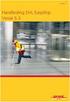 HANDLEIDING Madmagz Inleiding... 3 Een account aanmaken... 4 Inloggen op je account... 6 Een magazine maken... 8 Het template kiezen... 8 Een pagina aan je magazine toevoegen... 11 Een pagina bewerken...
HANDLEIDING Madmagz Inleiding... 3 Een account aanmaken... 4 Inloggen op je account... 6 Een magazine maken... 8 Het template kiezen... 8 Een pagina aan je magazine toevoegen... 11 Een pagina bewerken...
Hoofdstuk 1: Het Excel Dashboard* 2010
 Hoofdstuk 1: Het Excel Dashboard* 2010 1.0 Introductie Excel helpt om data beter te begrijpen door het in cellen (die rijen en kolommen vormen) in te delen en formules te gebruiken om relevante berekeningen
Hoofdstuk 1: Het Excel Dashboard* 2010 1.0 Introductie Excel helpt om data beter te begrijpen door het in cellen (die rijen en kolommen vormen) in te delen en formules te gebruiken om relevante berekeningen
NC-Websites Handleiding Mailer
 NC-Websites Handleiding Mailer Juni 2011 versie 1 1 Inhoud 1. Uw mailer... 3 2. Groepen beheren... 4 3. Klanten beheren... 7 4. Nieuwsbrief opstellen... 10 4.1 Indeling van de Nieuwsbrief... 10 4.2 De
NC-Websites Handleiding Mailer Juni 2011 versie 1 1 Inhoud 1. Uw mailer... 3 2. Groepen beheren... 4 3. Klanten beheren... 7 4. Nieuwsbrief opstellen... 10 4.1 Indeling van de Nieuwsbrief... 10 4.2 De
[Microsoft Access 2007 Een eigen database maken] 16 oktober 2009
![[Microsoft Access 2007 Een eigen database maken] 16 oktober 2009 [Microsoft Access 2007 Een eigen database maken] 16 oktober 2009](/thumbs/22/1644010.jpg) Inleiding Deze nota s bevatten enkel de instructies (acties) die je moet uitvoeren om een bepaalde taak in Access te volbrengen. Het waarom van al deze acties wordt uitvoering uitgelegd in de lessen Microsoft
Inleiding Deze nota s bevatten enkel de instructies (acties) die je moet uitvoeren om een bepaalde taak in Access te volbrengen. Het waarom van al deze acties wordt uitvoering uitgelegd in de lessen Microsoft
Portfolio s in Google Sites
 Portfolio s in Google Sites Vanaf het schooljaar 2012-2013 biedt de NHL de optie om portfolio s aan te maken met Google Sites. De NHL-accounts bij Google zijn afgeschermd voor mensen die niet bij de NHL
Portfolio s in Google Sites Vanaf het schooljaar 2012-2013 biedt de NHL de optie om portfolio s aan te maken met Google Sites. De NHL-accounts bij Google zijn afgeschermd voor mensen die niet bij de NHL
www.digitalecomputercursus.nl 10. Voorbeeld berekeningen maken met Excel
 10. Voorbeeld berekeningen maken met Excel In de komende hoofdstukken worden een aantal voorbeelden van berekeningen die gemaakt kunnen worden in Excel uitgelicht. U kunt deze berekeningen ook zodanig
10. Voorbeeld berekeningen maken met Excel In de komende hoofdstukken worden een aantal voorbeelden van berekeningen die gemaakt kunnen worden in Excel uitgelicht. U kunt deze berekeningen ook zodanig
Hoofdstuk 7: Vormen en lijnen tekenen
 Hoofdstuk 7: Vormen en lijnen tekenen 7.1 Introductie Zoals we in het afgelopen hoofdstuk hebben gezien, is het om een diagram in je presentatie op te nemen waarschijnlijk het snelst en het makkelijkst
Hoofdstuk 7: Vormen en lijnen tekenen 7.1 Introductie Zoals we in het afgelopen hoofdstuk hebben gezien, is het om een diagram in je presentatie op te nemen waarschijnlijk het snelst en het makkelijkst
Courbois Software WebDesignEditor. WYSIWYG-Editor
 Courbois Software WebDesignEditor WYSIWYG-Editor 2006-2012 Courbois Software Beuningen Fazantlaan 63, 6641 XW Beuningen. www.courboissoftware.com & www.cs-webdesign.nl 024 677 25 46 - info@cs-webdesign.nl
Courbois Software WebDesignEditor WYSIWYG-Editor 2006-2012 Courbois Software Beuningen Fazantlaan 63, 6641 XW Beuningen. www.courboissoftware.com & www.cs-webdesign.nl 024 677 25 46 - info@cs-webdesign.nl
De celwijzer is een rechthoekig kader dat om de actieve cel zit. celwijzer
 Inhoudsopgave: De werkmap p. 1 Navigeren p. 1 Selecteren p. 2 Het hele werkblad selecteren p. 2 Gegevens invoeren p. 3 De kolombreedte aanpassen p. 3 Bladtabs p. 4 Naam tabblad wijzigingen p. 4 Invoegen
Inhoudsopgave: De werkmap p. 1 Navigeren p. 1 Selecteren p. 2 Het hele werkblad selecteren p. 2 Gegevens invoeren p. 3 De kolombreedte aanpassen p. 3 Bladtabs p. 4 Naam tabblad wijzigingen p. 4 Invoegen
WERKEN MET INKSCAPE. Klik op het logo van Inkscape om het programma te openen. Je ziet het volgende startscherm.
 WERKEN MET INKSCAPE Klik op het logo van Inkscape om het programma te openen. Je ziet het volgende startscherm. Kies nu voor Bestand en Documenteigenschappen. Hier zet je de Standaardeenheid op mm. Pas
WERKEN MET INKSCAPE Klik op het logo van Inkscape om het programma te openen. Je ziet het volgende startscherm. Kies nu voor Bestand en Documenteigenschappen. Hier zet je de Standaardeenheid op mm. Pas
Spelen met tabellen in word
 Spelen met tabellen in word Auteur : Ludo Huybrechts - deskundige informatica financiën e-mail : Ludo.Huybrechts@Fi.antwerpen.be Voor publicatie in tijdschriften is steeds het akkoord van de auteur vereist!
Spelen met tabellen in word Auteur : Ludo Huybrechts - deskundige informatica financiën e-mail : Ludo.Huybrechts@Fi.antwerpen.be Voor publicatie in tijdschriften is steeds het akkoord van de auteur vereist!
Deel 1: PowerPoint Basis
 Deel 1: PowerPoint Basis De mogelijkheden van PowerPoint als ondersteunend middel voor een gedifferentieerde begeleiding van leerlingen met beperkingen. CNO Universiteit Antwerpen 1 Deel 1 PowerPoint Basis
Deel 1: PowerPoint Basis De mogelijkheden van PowerPoint als ondersteunend middel voor een gedifferentieerde begeleiding van leerlingen met beperkingen. CNO Universiteit Antwerpen 1 Deel 1 PowerPoint Basis
Titel: Workshop creatief met MS Word Auteur: Miriam Harreman / Jaar: 2009 Versie: Creative Commons Naamsvermelding & Gelijk
 Versie: 1.0-1- Creative Commons Index INDEX... 2 INLEIDING... 3 INSTELLEN VAN DE PAGINA... 4 LIGGENDE KAART... 4 STAANDE KAART... 4 WERKRUIMTE... 4 WERKEN MET WORDART... 5 WORDART: WERKBALK... 5 WORDART:
Versie: 1.0-1- Creative Commons Index INDEX... 2 INLEIDING... 3 INSTELLEN VAN DE PAGINA... 4 LIGGENDE KAART... 4 STAANDE KAART... 4 WERKRUIMTE... 4 WERKEN MET WORDART... 5 WORDART: WERKBALK... 5 WORDART:
Objecten toevoegen grafische objecten
 Objecten toevoegen grafische objecten Powerpoint 2007 Je kunt op een dia verschillende soorten grafische objecten toevoegen. Afbeeldingen Een afbeelding invoegen 1 Klik op knop Afbeelding (tab Invoegen,
Objecten toevoegen grafische objecten Powerpoint 2007 Je kunt op een dia verschillende soorten grafische objecten toevoegen. Afbeeldingen Een afbeelding invoegen 1 Klik op knop Afbeelding (tab Invoegen,
15. Vullingen en patronen
 15. Vullingen en patronen Met het verfemmertje kan u een selectie of laag opvullen met een bepaalde kleur of met een patroon. Een patroon is een zichzelf herhalend motief waarvan de randen naadloos in
15. Vullingen en patronen Met het verfemmertje kan u een selectie of laag opvullen met een bepaalde kleur of met een patroon. Een patroon is een zichzelf herhalend motief waarvan de randen naadloos in
Excel afdrukken Afdrukken in Excel. Afdrukbereik, afbeeldingen, kantlijnen e.d.
 Excel afdrukken Afdrukken in Excel. Afdrukbereik, afbeeldingen, kantlijnen e.d. Peter Franke 2-2-2014 Inhoud Excel Les 07 Afdrukken... 3 Marges [ Kantlijnen ]... 3 Afdrukstand.... 4 Afdrukbereik... 4 Afdrukken
Excel afdrukken Afdrukken in Excel. Afdrukbereik, afbeeldingen, kantlijnen e.d. Peter Franke 2-2-2014 Inhoud Excel Les 07 Afdrukken... 3 Marges [ Kantlijnen ]... 3 Afdrukstand.... 4 Afdrukbereik... 4 Afdrukken
De tekenopmaak: oefeningen. 2.1 oefeningen. Oefening 1.: Cursor verplaatsen. Open het voorbeeld document India. Eind van de regel
 2.1 oefeningen Oefening 1.: Cursor verplaatsen Open het voorbeeld document India Probeert u onderstaande toetsaanslagen uit op de tekst. Toets Pijl rechts/links Pijl omhoog/omlaag End Ctrl+End Ctrl+pijl
2.1 oefeningen Oefening 1.: Cursor verplaatsen Open het voorbeeld document India Probeert u onderstaande toetsaanslagen uit op de tekst. Toets Pijl rechts/links Pijl omhoog/omlaag End Ctrl+End Ctrl+pijl
Een korte handleiding door Frederic Rayen
 Een korte handleiding door Frederic Rayen Van installeren tot het gebruik P a g i n a 2 Inhoudsopgave Inleiding... 3 Hoe AbiWord version 2.8.6 installeren?... 4 Schermonderdelen... 5 Uitleg bij elke werkbalk...
Een korte handleiding door Frederic Rayen Van installeren tot het gebruik P a g i n a 2 Inhoudsopgave Inleiding... 3 Hoe AbiWord version 2.8.6 installeren?... 4 Schermonderdelen... 5 Uitleg bij elke werkbalk...
Module 4 Opmaak van een werkblad en cellen
 Module 4 Opmaak van een werkblad en cellen Kolombreedte en rijhoogte#breedtehoogte Opmaak van cellen Lettertype Uitlijning Opvulling Randen Getallen Datum en tijd Voorwaardelijke opmaak Gebruik van thema's
Module 4 Opmaak van een werkblad en cellen Kolombreedte en rijhoogte#breedtehoogte Opmaak van cellen Lettertype Uitlijning Opvulling Randen Getallen Datum en tijd Voorwaardelijke opmaak Gebruik van thema's
Uitleg over ons design programma
 Uitleg over ons design programma Algemeen uitleg van het design scherm.. Pag. 2 t/m 4 Afbeelding toevoegen / bewerken. Pag. 5 t/m 6 Tekst bewerking. Pag. 7 t/m 10 Design bewerking.... Pag. 11 t/m 12 Een
Uitleg over ons design programma Algemeen uitleg van het design scherm.. Pag. 2 t/m 4 Afbeelding toevoegen / bewerken. Pag. 5 t/m 6 Tekst bewerking. Pag. 7 t/m 10 Design bewerking.... Pag. 11 t/m 12 Een
10 eenvoudige stappen om een platte windmolen te maken in AI, AD, Drawplus
 10 eenvoudige stappen om een platte windmolen te maken in AI, AD, Drawplus In deze tutorial maken we een eenvoudige windmolen in een trendy vlakke stijl, in slechts 10 stappen, met behulp van eenvoudige
10 eenvoudige stappen om een platte windmolen te maken in AI, AD, Drawplus In deze tutorial maken we een eenvoudige windmolen in een trendy vlakke stijl, in slechts 10 stappen, met behulp van eenvoudige
Deel 7: PowerPoint. Presentaties gemakkelijker maken
 Deel 7: PowerPoint Presentaties gemakkelijker maken De mogelijkheden van PowerPoint als ondersteunend middel voor een gedifferentieerde begeleiding van leerlingen met beperkingen. CNO Universiteit Antwerpen
Deel 7: PowerPoint Presentaties gemakkelijker maken De mogelijkheden van PowerPoint als ondersteunend middel voor een gedifferentieerde begeleiding van leerlingen met beperkingen. CNO Universiteit Antwerpen
(Ledenadministratie) Samenvoegdocumenten aanmaken
 Ledenadministratie, overzichten en selecties (Ledenadministratie) Samenvoegdocumenten aanmaken Vanuit Scipio Online bent u met de Rapportage editor in staat om elk overzicht, formulier of elke brief volledig
Ledenadministratie, overzichten en selecties (Ledenadministratie) Samenvoegdocumenten aanmaken Vanuit Scipio Online bent u met de Rapportage editor in staat om elk overzicht, formulier of elke brief volledig
1. Exporteren... 2. 2. Verschil Xls en Csv... 2. 3. Het maken van een Csv bestand... 4. 4. Sorteren...10. 5. Filteren...11
 10 Afdrukken & Exports ESIS WEBBASED webbased en Excel 2007 Inhoud 1. Exporteren... 2 2. Verschil Xls en Csv... 2 3. Het maken van een Csv bestand.... 4 4. Sorteren...10 5. Filteren...11 6. Kolommen en
10 Afdrukken & Exports ESIS WEBBASED webbased en Excel 2007 Inhoud 1. Exporteren... 2 2. Verschil Xls en Csv... 2 3. Het maken van een Csv bestand.... 4 4. Sorteren...10 5. Filteren...11 6. Kolommen en
1.6 Herhaling basis (oefeningen)
 1.6 Herhaling basis (oefeningen) Oefening 1.: Cursor verplaatsen Open het voorbeeld document India Plaats uw cursor in de eerste alinea van het eerste hoofdstuk. Probeert u onderstaande toetsaanslagen
1.6 Herhaling basis (oefeningen) Oefening 1.: Cursor verplaatsen Open het voorbeeld document India Plaats uw cursor in de eerste alinea van het eerste hoofdstuk. Probeert u onderstaande toetsaanslagen
HANDLEIDING CMS (CONTENT MANAGEMENT SYSTEEM)
 HANDLEIDING CMS (CONTENT MANAGEMENT SYSTEEM) ONDERNEMERSWEBSITES.NL Inhoud Inloggen... 2 Paginaoverzicht... 3 Is een pagina wel of niet gepubliceerd en wel of niet zichtbaar in menu?... 3 Subpagina...
HANDLEIDING CMS (CONTENT MANAGEMENT SYSTEEM) ONDERNEMERSWEBSITES.NL Inhoud Inloggen... 2 Paginaoverzicht... 3 Is een pagina wel of niet gepubliceerd en wel of niet zichtbaar in menu?... 3 Subpagina...
2. Opmaken van documenten
 55 2. Opmaken van documenten Word bevat allerlei mogelijkheden om professioneel drukwerk samen te stellen. Nieuwsbrieven, brochures met foto s en andere creatieve uitgaven zijn op een eenvoudige manier
55 2. Opmaken van documenten Word bevat allerlei mogelijkheden om professioneel drukwerk samen te stellen. Nieuwsbrieven, brochures met foto s en andere creatieve uitgaven zijn op een eenvoudige manier
Via de website kiest u onder de kop Direct naar het hoofdstuk Vliegverkeer bekijken.
 Webtrak 1 HANDLEIDING Start pagina WebTrak Zowel de civiele- als de militaire vliegbewegingen zijn op WebTrak te volgen. De gegevens moeten een aantal bewerkingen ondergaan voordat het systeem ze zichtbaar
Webtrak 1 HANDLEIDING Start pagina WebTrak Zowel de civiele- als de militaire vliegbewegingen zijn op WebTrak te volgen. De gegevens moeten een aantal bewerkingen ondergaan voordat het systeem ze zichtbaar
http://photoshoptutorials.ws/photoshop-tutorials/text-effects/tron-grid/all-pages.html
 http://photoshoptutorials.ws/photoshop-tutorials/text-effects/tron-grid/all-pages.html Rooster Deze foto werd gebruikt in de hoogste resolutie. En dit is het einderesultaat: Het is heel belangrijk van
http://photoshoptutorials.ws/photoshop-tutorials/text-effects/tron-grid/all-pages.html Rooster Deze foto werd gebruikt in de hoogste resolutie. En dit is het einderesultaat: Het is heel belangrijk van
PowerPoint Basis. PowerPoint openen. 1. Klik op Starten 2. Klik op Alle programma s 3. Klik op de map Microsoft Office
 PowerPoint Basis PowerPoint openen 1. Klik op Starten 2. Klik op Alle programma s 3. Klik op de map Microsoft Office Klik op Microsoft PowerPoint 2010 Wacht nu tot het programma volledig is opgestart.
PowerPoint Basis PowerPoint openen 1. Klik op Starten 2. Klik op Alle programma s 3. Klik op de map Microsoft Office Klik op Microsoft PowerPoint 2010 Wacht nu tot het programma volledig is opgestart.
InDesign downloaden Adobe InDesign
 InDesign downloaden Adobe InDesign is een desktop publishing-programma (DTP) voor het opmaken van pagina's voor drukwerk. Ga via Adobe.com/nl/downloads.html de proefversie downloaden. Allereerst meld je
InDesign downloaden Adobe InDesign is een desktop publishing-programma (DTP) voor het opmaken van pagina's voor drukwerk. Ga via Adobe.com/nl/downloads.html de proefversie downloaden. Allereerst meld je
Hoe maak ik een PowerPoint-presentatie?
 Hoe maak ik een PowerPoint-presentatie? 1) Je opent PowerPoint met dit icoontje. Je komt op dit scherm: Hier in deze balk zie je in het klein welke dia s je allemaal hebt. Je kan de volgorde ook veranderen
Hoe maak ik een PowerPoint-presentatie? 1) Je opent PowerPoint met dit icoontje. Je komt op dit scherm: Hier in deze balk zie je in het klein welke dia s je allemaal hebt. Je kan de volgorde ook veranderen
Handleiding Albupad - Album Page Designer versie 1700
 Handleiding Albupad 1 Handleiding Albupad - Album Page Designer versie 1700 Albupad (Album Page Designer) is een computerprogramma voor Windows waarmee u gemakkelijk en snel albumbladen voor bijvoorbeeld
Handleiding Albupad 1 Handleiding Albupad - Album Page Designer versie 1700 Albupad (Album Page Designer) is een computerprogramma voor Windows waarmee u gemakkelijk en snel albumbladen voor bijvoorbeeld
Handleiding teksteditor
 In deze handleiding leggen we de werking van de teksteditor uit. De teksteditor wordt gebruikt voor het bewerken van tekst. Uw tekstpagina s bewerkt u met deze editor, maar u vindt m op vele plekken terug.
In deze handleiding leggen we de werking van de teksteditor uit. De teksteditor wordt gebruikt voor het bewerken van tekst. Uw tekstpagina s bewerkt u met deze editor, maar u vindt m op vele plekken terug.
11. Na een aantal keren selecteren en op de delete knop drukken ziet mijn egel er nu zo uit:
 Open Paint.Net 1. Klik op "Bestand" 2. Klik op "Openen " 3. Zoek de afbeelding "eend" op en open hem. 4. Herhaal de stappen 1 tot en met 3 maar open nu de afbeelding "egel". 5. Je hebt nu beide afbeeldingen
Open Paint.Net 1. Klik op "Bestand" 2. Klik op "Openen " 3. Zoek de afbeelding "eend" op en open hem. 4. Herhaal de stappen 1 tot en met 3 maar open nu de afbeelding "egel". 5. Je hebt nu beide afbeeldingen
!!!!!!!!!!!! Handleiding website! VV Den Ham
 Handleiding website VV Den Ham versie 1.1 1 van 26 " Stand Template Team foto s Template Team Template " Spelers Template Topscorers Template 9 van 26 6.5 Download template De download pagina bestaat uit
Handleiding website VV Den Ham versie 1.1 1 van 26 " Stand Template Team foto s Template Team Template " Spelers Template Topscorers Template 9 van 26 6.5 Download template De download pagina bestaat uit
Handleiding Versie: maart 2008
 Handleiding Versie: maart 2008 Gebruikersnaam Wachtwoord : : Inhoud Inloggen Beheerscherm 3 Opties in het menu 3 Instellingen 4 Groepen 5 Toevoegen 6 Aanpassen 6 Verwijderen 7 Abonnees 8 Toevoegen 9 Aanpassen
Handleiding Versie: maart 2008 Gebruikersnaam Wachtwoord : : Inhoud Inloggen Beheerscherm 3 Opties in het menu 3 Instellingen 4 Groepen 5 Toevoegen 6 Aanpassen 6 Verwijderen 7 Abonnees 8 Toevoegen 9 Aanpassen
HOOFDSTUK 1. beginnen met excel
 HOOFDSTUK 1 beginnen met excel Inleiding Voor het betere rekenwerk in de bedrijfseconomie worden spreadsheets (rekenbladen) gebruikt. In dit hoofdstuk leer je omgaan met algemene basisbewerkingen in Excel:
HOOFDSTUK 1 beginnen met excel Inleiding Voor het betere rekenwerk in de bedrijfseconomie worden spreadsheets (rekenbladen) gebruikt. In dit hoofdstuk leer je omgaan met algemene basisbewerkingen in Excel:
Publisher Handleiding
 Publisher 2010 Handleiding Inhoud 1. Wat is Publisher?... 1 2. Openen 2.1 Publisher starten... 2 2.2 Een nieuw document openen... 2 2.3 Een bestaand document openen... 3 3. Opslaan 3.1 Een document opslaan...
Publisher 2010 Handleiding Inhoud 1. Wat is Publisher?... 1 2. Openen 2.1 Publisher starten... 2 2.2 Een nieuw document openen... 2 2.3 Een bestaand document openen... 3 3. Opslaan 3.1 Een document opslaan...
Een nieuwe presentatie maak je met de sneltoets <Ctrl+N> of via het tabblad,. Vervolgens kies je Lege presentatie en klik je op de knop Maken.
 SAMENVATTING HOOFDSTUK 1 PowerPoint opstarten en afsluiten POWERPOINT kan worden opgestart via. Als POWERPOINT al vaker is gestart kun je direct op Microsoft PowerPoint 2010 klikken. Typ anders in het
SAMENVATTING HOOFDSTUK 1 PowerPoint opstarten en afsluiten POWERPOINT kan worden opgestart via. Als POWERPOINT al vaker is gestart kun je direct op Microsoft PowerPoint 2010 klikken. Typ anders in het
Gebruikershandleiding CEN Editor
 Gebruikershandleiding CEN Editor Ministerie van Verkeer en Waterstaat Directoraat-Generaal Rijkswaterstaat Rijksinstituut voor Kust en Zee/RIKZ S O F T W A R E S O L U T I O N S Versies: Versie Datum Toelichting
Gebruikershandleiding CEN Editor Ministerie van Verkeer en Waterstaat Directoraat-Generaal Rijkswaterstaat Rijksinstituut voor Kust en Zee/RIKZ S O F T W A R E S O L U T I O N S Versies: Versie Datum Toelichting
InDesign CS3. Gereedschappen
 Gereedschappen Selecteren gereedschap (V) Direct selecteren gereedschap (A) Pen gereedschap (P) Tekst gereedschap (T) Potlood (N) Lijn gereedschap (,) Rechthoekkader gereedschap (F) Rechthoek gereedschap
Gereedschappen Selecteren gereedschap (V) Direct selecteren gereedschap (A) Pen gereedschap (P) Tekst gereedschap (T) Potlood (N) Lijn gereedschap (,) Rechthoekkader gereedschap (F) Rechthoek gereedschap
Excel 2010, H1 HOOFDSTUK 1
 HOOFDSTUK 1 Excel opstarten en afsluiten EXCEL kan worden opgestart via. Als EXCEL al vaker is gestart kun je direct op Microsoft Office EXCEL 2010 klikken. Typ anders in het zoekvak de eerste letters
HOOFDSTUK 1 Excel opstarten en afsluiten EXCEL kan worden opgestart via. Als EXCEL al vaker is gestart kun je direct op Microsoft Office EXCEL 2010 klikken. Typ anders in het zoekvak de eerste letters
Werken aan de hand van. Microsoft Excel. Schooljaar V. Schelkens, C. Kaivers, F. Thomas
 Werken aan de hand van Microsoft Excel Schooljaar 2018-2019 V. Schelkens, C. Kaivers, F. Thomas In dit project ga je leren hoe je een rekenblad aan de hand van Microsoft Excel kan opstellen. Bij elke oefening
Werken aan de hand van Microsoft Excel Schooljaar 2018-2019 V. Schelkens, C. Kaivers, F. Thomas In dit project ga je leren hoe je een rekenblad aan de hand van Microsoft Excel kan opstellen. Bij elke oefening
Handleiding EasyAccesWeb
 EasyAccesWeb EasyAccesWeb EasyAccesweb kan op 2 manieren geopend worden: 1 Door middel van de koppeling vanuit MCS (EPD) óf 2 Door het opstarten via het icoontje op het bureaublad Indien Easyaccesweb vanuit
EasyAccesWeb EasyAccesWeb EasyAccesweb kan op 2 manieren geopend worden: 1 Door middel van de koppeling vanuit MCS (EPD) óf 2 Door het opstarten via het icoontje op het bureaublad Indien Easyaccesweb vanuit
Quick start handleiding versie 1.0
 Quick start handleiding versie.0 Inleiding Beste gebruiker, Via dit document lopen we door de basis onderdelen van je eigen Mijn Kroost control panel. Dit control panel vormt de basis voor het gebruik
Quick start handleiding versie.0 Inleiding Beste gebruiker, Via dit document lopen we door de basis onderdelen van je eigen Mijn Kroost control panel. Dit control panel vormt de basis voor het gebruik
We openen de foto, en maken een selectie van datgene waarvan we een reflectie willen maken in de plassen van de regen.
 Tip 66 Deze Tip werd geschreven door mezelf Van droog tot regenachtig decor - deel 1 In deze tip toon ik je hoe je op een realistische manier een regenachtig decor maakt. Klik hier om de gebruikte afbeeldingen
Tip 66 Deze Tip werd geschreven door mezelf Van droog tot regenachtig decor - deel 1 In deze tip toon ik je hoe je op een realistische manier een regenachtig decor maakt. Klik hier om de gebruikte afbeeldingen
Opdracht: Ontwerp een flyer voor je smartphone met een eigen foto, met spiegeling, officiële logo, tekst en passende achtergrond.
 1.Flyer Smartphone Opdracht: Ontwerp een flyer voor je smartphone met een eigen foto, met spiegeling, officiële logo, tekst en passende achtergrond. Formaat en Geavanceerd zoeken In Photoshop open je een
1.Flyer Smartphone Opdracht: Ontwerp een flyer voor je smartphone met een eigen foto, met spiegeling, officiële logo, tekst en passende achtergrond. Formaat en Geavanceerd zoeken In Photoshop open je een
... 2... 3... 7... 8... 9
 ... 2... 2... 2... 3... 3... 7... 8... 9 Prezi is een presentatietool waarmee je eenvoudig online presentaties kunt maken. Een Prezipresentatie bestaat in feite uit één groot vel papier (canvas) waarop
... 2... 2... 2... 3... 3... 7... 8... 9 Prezi is een presentatietool waarmee je eenvoudig online presentaties kunt maken. Een Prezipresentatie bestaat in feite uit één groot vel papier (canvas) waarop
Hoofdstuk 27: Celopmaak* 2010
 Hoofdstuk 27: Celopmaak* 2010 27.0 Inleiding In dit deel wordt beschreven hoe je het werk er goed kunt laten uitzien. Besproken zal worden wat er binnenin de cel en aan de celgrenzen gebeurt en wanneer
Hoofdstuk 27: Celopmaak* 2010 27.0 Inleiding In dit deel wordt beschreven hoe je het werk er goed kunt laten uitzien. Besproken zal worden wat er binnenin de cel en aan de celgrenzen gebeurt en wanneer
Dia, een programma voor het maken van diagrammen
 LinuxFocus article number 344 http://linuxfocus.org Dia, een programma voor het maken van diagrammen door Katja Socher Over de auteur: Katja is de Duitse redacteur van LinuxFocus.
LinuxFocus article number 344 http://linuxfocus.org Dia, een programma voor het maken van diagrammen door Katja Socher Over de auteur: Katja is de Duitse redacteur van LinuxFocus.
Voornaam. Achternaam. adres
 Klik op: Voornaam Achternaam Vul de gegevens in en klik op: Email adres Geef een wachtwoord op. Herhaal het wachtwoord (niet knippen en plakken) blz.1 van 10 Hier volgt een aantal voorbeelden van de mogelijkheden
Klik op: Voornaam Achternaam Vul de gegevens in en klik op: Email adres Geef een wachtwoord op. Herhaal het wachtwoord (niet knippen en plakken) blz.1 van 10 Hier volgt een aantal voorbeelden van de mogelijkheden
Paden en punten bewerken
 Als u verder klikt, ziet u dat welk punt u de laatste hebt geplaatst, blauw zal tonen, terwijl alle andere punten met een witte binnenkant zijn omschreven: Dit komt doordat u op elk moment terug kunt gaan
Als u verder klikt, ziet u dat welk punt u de laatste hebt geplaatst, blauw zal tonen, terwijl alle andere punten met een witte binnenkant zijn omschreven: Dit komt doordat u op elk moment terug kunt gaan
In dit document worden de stappen behandeld, die gemaakt moeten worden om de basis voor de webkrant op te zetten.
 Beknopte handleiding webkrant gebruik voor het maken van een artikel met afbeeldingen en links. artikelen maken en wijzigen In dit document worden de stappen behandeld, die gemaakt moeten worden om de
Beknopte handleiding webkrant gebruik voor het maken van een artikel met afbeeldingen en links. artikelen maken en wijzigen In dit document worden de stappen behandeld, die gemaakt moeten worden om de
Lijnen/randen en passe-partouts maken met Photoshop.
 Lijnen/randen en passe-partouts maken met Photoshop. Les 1: Witte rand om de foto m.b.v. canvasgrootte. 1. Open de foto in Photoshop. 2. Klik in menu AFBEELDING op CANVASGROOTTE 3. Zorg dat in het vakje
Lijnen/randen en passe-partouts maken met Photoshop. Les 1: Witte rand om de foto m.b.v. canvasgrootte. 1. Open de foto in Photoshop. 2. Klik in menu AFBEELDING op CANVASGROOTTE 3. Zorg dat in het vakje
Cursus ICT 1 Lieve D Helft
 Cursus ICT 1 Inhoud Wat is Outlook? 3 Het scherm 3 Nieuw E-mailbericht maken 4 E-mailbericht versturen 5 E-mailbericht beantwoorden naar verzender 6 E-mailbericht beantwoorden naar verzender en alle ontvangers
Cursus ICT 1 Inhoud Wat is Outlook? 3 Het scherm 3 Nieuw E-mailbericht maken 4 E-mailbericht versturen 5 E-mailbericht beantwoorden naar verzender 6 E-mailbericht beantwoorden naar verzender en alle ontvangers
Safira CMS Handleiding
 Safira CMS Handleiding Inhoudsopgave 1Mappen en artikelen... 2 1.11.1 Naam wijzigen map/ pagina... 3 1.21.2 Website structuur: nieuwe pagina aanmaken, pagina verwijderen, pagina blokkeren, structuur wijzigen...
Safira CMS Handleiding Inhoudsopgave 1Mappen en artikelen... 2 1.11.1 Naam wijzigen map/ pagina... 3 1.21.2 Website structuur: nieuwe pagina aanmaken, pagina verwijderen, pagina blokkeren, structuur wijzigen...
Wordpress handleiding LOA Lak B.V.
 Wordpress handleiding LOA Lak B.V. Over Wordpress Wordpress is een content management systeem (kortweg CMS). Een CMS is systeem waarmee u de inhoud van uw website kunt beheren. Om Wordpress te kunnen gebruiken
Wordpress handleiding LOA Lak B.V. Over Wordpress Wordpress is een content management systeem (kortweg CMS). Een CMS is systeem waarmee u de inhoud van uw website kunt beheren. Om Wordpress te kunnen gebruiken
Tekstverwerking. Wat gaan we leren? Opdracht: Geavanceerde opmaak. Jen Kegels, Eveline De Wilde, Inge Platteaux, Tamara Van Marcke
 Wat gaan we leren? Tekstverwerking In deze cursus gaan we meer leren over de opmaak van een Word-document. We hebben al met verschillende soorten opmaak leren werken: Tekenopmaak Alineaopmaak Paginaopmaak
Wat gaan we leren? Tekstverwerking In deze cursus gaan we meer leren over de opmaak van een Word-document. We hebben al met verschillende soorten opmaak leren werken: Tekenopmaak Alineaopmaak Paginaopmaak
Handleiding Albupad - Album Page Designer versie 1600
 1 Handleiding Albupad - Album Page Designer versie 1600 Albupad (Album Page Designer) is een computerprogramma waarmee u gemakkelijk en snel albumbladen voor bijvoorbeeld postzegels kunt maken. Met het
1 Handleiding Albupad - Album Page Designer versie 1600 Albupad (Album Page Designer) is een computerprogramma waarmee u gemakkelijk en snel albumbladen voor bijvoorbeeld postzegels kunt maken. Met het
Via de het tabblad Bestand kun je bijvoorbeeld een nieuwe werkmap maken, werkmappen openen, opslaan en afdrukken.
 SAMENVATTING HOOFDSTUK 1 Excel opstarten, verkennen en afsluiten EXCEL kan bijvoorbeeld worden opgestart via de snelkoppeling naar EXCEL op het bureaublad, als deze er is, of via of. Als EXCEL al vaker
SAMENVATTING HOOFDSTUK 1 Excel opstarten, verkennen en afsluiten EXCEL kan bijvoorbeeld worden opgestart via de snelkoppeling naar EXCEL op het bureaublad, als deze er is, of via of. Als EXCEL al vaker
Publish. Handleiding 1.0. 11 december 2012. Opzet
 Publish Handleiding 1.0 11 december 2012 Opzet 1 Inhoud Inleiding Advertenties Kaarten en enveloppen Inloggen en aanmaken nieuw dossier Advertentie maken Advertentie uploaden Rouwkaart maken Overzicht
Publish Handleiding 1.0 11 december 2012 Opzet 1 Inhoud Inleiding Advertenties Kaarten en enveloppen Inloggen en aanmaken nieuw dossier Advertentie maken Advertentie uploaden Rouwkaart maken Overzicht
4. Plak de gekopieerde tekst op de plaats van de cursor als pure tekst. 5. Plak de gekopieerde tekst op de plaats van de cursor vanuit Word
 1. Code. Toon HTML code van de tekst 2. Verwijder de opmaak van de geselecteerde tekst. 3. Plak de gekopieerde tekst op de plaats van de cursor 4. Plak de gekopieerde tekst op de plaats van de cursor als
1. Code. Toon HTML code van de tekst 2. Verwijder de opmaak van de geselecteerde tekst. 3. Plak de gekopieerde tekst op de plaats van de cursor 4. Plak de gekopieerde tekst op de plaats van de cursor als
DOCUMENT SAMENSTELLEN
 Pagina 168 7 In dit hoofdstuk gaat u een nieuwsbrief maken met behulp van een sjabloon. De artikelen die in de nieuwsbrief worden opgenomen zijn al geschreven. U hoeft de tekst alleen nog naar de juiste
Pagina 168 7 In dit hoofdstuk gaat u een nieuwsbrief maken met behulp van een sjabloon. De artikelen die in de nieuwsbrief worden opgenomen zijn al geschreven. U hoeft de tekst alleen nog naar de juiste
Etiketten maken en Printen.
 Etiketten maken en Printen. Klik op het tabblad verzendlijsten Het onderstaande venster verschijnt nu, Klik nu op afdruk samenvoegen Nu komt het hiernaast staande venster klik nu op Stapsgewijze wizard
Etiketten maken en Printen. Klik op het tabblad verzendlijsten Het onderstaande venster verschijnt nu, Klik nu op afdruk samenvoegen Nu komt het hiernaast staande venster klik nu op Stapsgewijze wizard
Offective > CRM > Vragenlijst
 Offective > CRM > Vragenlijst Onder het menu item CRM is een generieke vragenlijst module beschikbaar, hier kunt u zeer uitgebreide vragenlijst(en) maken, indien gewenst met afhankelijkheden. Om te beginnen
Offective > CRM > Vragenlijst Onder het menu item CRM is een generieke vragenlijst module beschikbaar, hier kunt u zeer uitgebreide vragenlijst(en) maken, indien gewenst met afhankelijkheden. Om te beginnen
Handicom. Symbol for Windows. Image Manager. (Versie 4) Handicom, 2011, Nederland
 Handicom Symbol for Windows Image Manager (Versie 4) Handicom, 2011, Nederland Inhoud Inleiding... 2 1. Image Manager hoofdscherm...3 1.1 Onderdelen van het venster...3 1.2 Het scherm veranderen...3 1.2.1
Handicom Symbol for Windows Image Manager (Versie 4) Handicom, 2011, Nederland Inhoud Inleiding... 2 1. Image Manager hoofdscherm...3 1.1 Onderdelen van het venster...3 1.2 Het scherm veranderen...3 1.2.1
Handleiding Joomla CMS
 Handleiding Joomla CMS Inhoudsopgave Inloggen bij de beheeromgeving 3 Artikelen 4 Prullenbak bekijken 4 Nieuw artikel maken / bewerken 5 Afbeelding toevoegen aan artikel 6 Link in een artikel plaatsen
Handleiding Joomla CMS Inhoudsopgave Inloggen bij de beheeromgeving 3 Artikelen 4 Prullenbak bekijken 4 Nieuw artikel maken / bewerken 5 Afbeelding toevoegen aan artikel 6 Link in een artikel plaatsen
Stappenplan Werken met Popplet
 WAT IS POPPLET? Popplet is een handige site voor het maken van mindmaps of stroomdiagrammen. De blokjes zijn herkenbaar en het plaatsen gaat erg eenvoudig. Het maken van een eigen uitstraling is daardoor
WAT IS POPPLET? Popplet is een handige site voor het maken van mindmaps of stroomdiagrammen. De blokjes zijn herkenbaar en het plaatsen gaat erg eenvoudig. Het maken van een eigen uitstraling is daardoor
ActiveBuilder Handleiding
 ActiveBuilder Handleiding Auteur: TalkActive I/S Datum: Juli 2004 Versie: R. 1.01 Taal: Nederlands Copyright 2004 - Talk Active alle rechten voorbehouden. Inhoud: 1. INTRODUCTIE...2 2. SNEL STARTEN...3
ActiveBuilder Handleiding Auteur: TalkActive I/S Datum: Juli 2004 Versie: R. 1.01 Taal: Nederlands Copyright 2004 - Talk Active alle rechten voorbehouden. Inhoud: 1. INTRODUCTIE...2 2. SNEL STARTEN...3
Hoofdstuk 9: Objecten uitlijnen
 Hoofdstuk 9: Objecten uitlijnen 9.1 Introductie Als je wilt dat je dia's er professioneel uitzien, dan is het belangrijk dat alle objecten die in een rechte lijn zouden moeten staan dat ook perfect doen.
Hoofdstuk 9: Objecten uitlijnen 9.1 Introductie Als je wilt dat je dia's er professioneel uitzien, dan is het belangrijk dat alle objecten die in een rechte lijn zouden moeten staan dat ook perfect doen.
